スキップロジックを使用した質問
評価ビルダーで質問にスキップロジックを追加する方法を学ぶ
6clicksの評価ビルダーでは、回答者が質問ベースの評価 (QBA)で質問をスキップできるようにし、適用可能で関連性のある質問のみを回答するようにできます。
この記事は、特定の回答に基づいて無効にしたい質問があり、その前にその回答を持つ質問がある場合に役立ちます。
目次
前提条件
スキップ可能な質問を設定する前に、条件として機能する質問が複数選択またはドロップダウンメニュータイプの質問であることを確認してください。
子質問にも同様にスキップロジックを適用できますが、条件の質問が複数選択またはドロップダウンメニューの質問である必要があります。
こちらで詳細をご覧ください。
この例では、質問1は複数選択タイプの質問で、回答者がABNを持っているかどうかを尋ね、質問2はABNを尋ねます。回答者が質問1で「いいえ」を選択した場合、質問2を完全にスキップすることができます。
評価ビルダーのタブに移動し、質問を選択することで質問タイプを確認できます。質問サイドパネルの詳細タブには、質問のタイプが上部に表示されます。タイプが3つの選択タイプ(ドロップダウンメニュー、チェックボックス、または複数選択)のいずれかであれば、他の2つの選択タイプのいずれかに変更することができます。
スキップロジックの適用
スキップしたい質問をクリックし、スキップ条件タブに移動します。ここで必要なだけ条件を追加でき、下部セクションにリストとして表示されます。
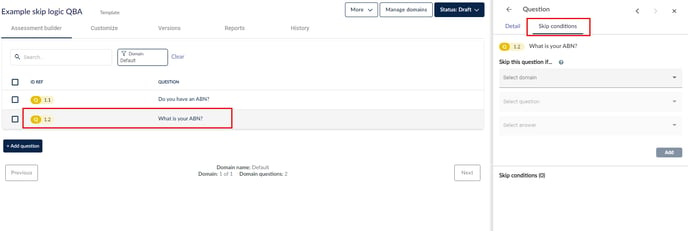
条件質問のドメインを選択し、次に特定の質問を選択します。次に、スキップを引き起こす回答を1つ以上選択します。追加をクリックします。
スキップ条件が質問に追加されます。右側の3つのドットをクリックして編集または削除できます。
必要に応じて、この質問に追加の条件を追加できます。
スキップロジックのテスト
スキップロジックが意図したとおりに機能していることを確認するために、評価をプレビューして自分でテストすることをお勧めします。
その他 > プレビューに移動して行います。
すべての質問はデフォルトで通常通りに表示されます。
スキップ条件が満たされた場合、スキップされた質問はグレーアウトされます。また、どの質問がそれをグレーアウトしたかも表示されます。
And/Or条件
And
スキップ条件を適用したい質問に移動し、And スキップ条件を適用します。スキップ条件タブに移動します。
And 条件の一部を通常通り適用し、次に他の部分を適用します。それらの間の条件がAndであることを確認してください。
これらの条件が両方とも満たされた場合にのみ、質問がスキップされます。
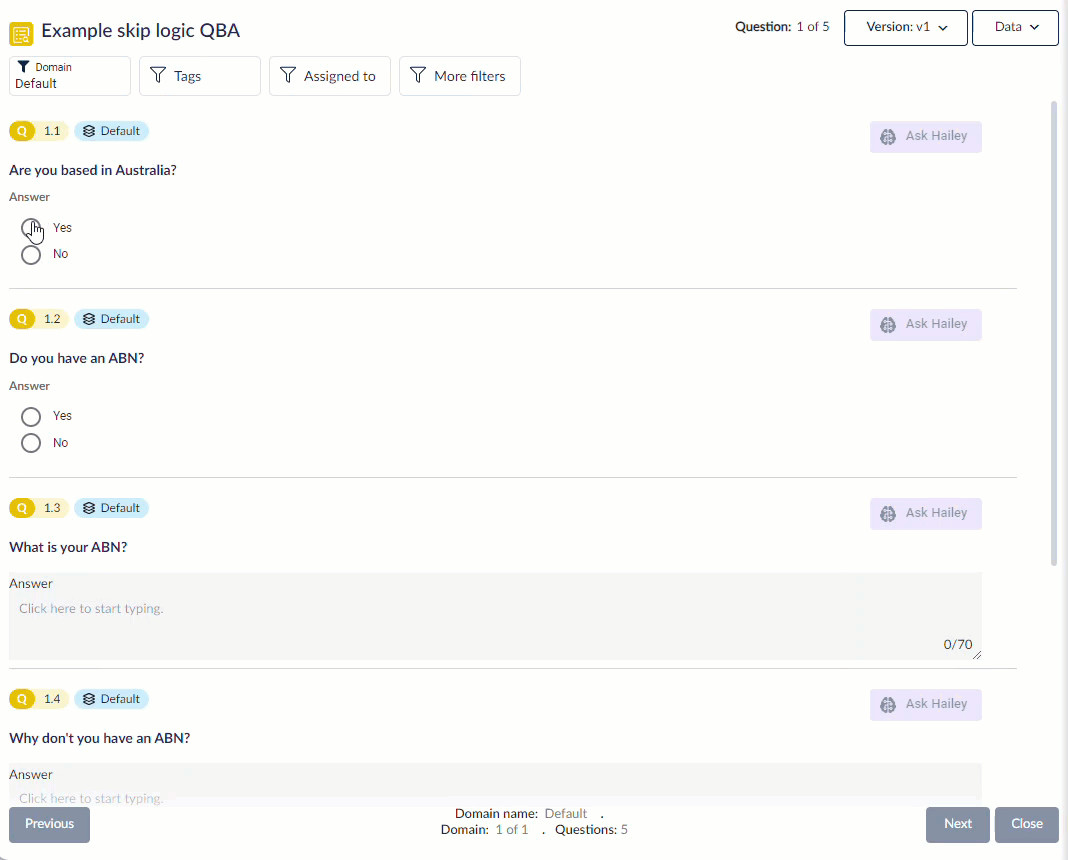
Or
スキップ条件を適用したい質問に移動し、Or スキップ条件を適用します。スキップ条件タブに移動します。
Or 条件の一部を通常通り適用し、次に他の部分を適用します。それらの間の条件がOrであることを確認してください。
これらの条件のいずれかが満たされた場合、質問がスキップされます。
親/子質問のスキップロジック
子質問をスキップする条件は、同じ親質問の下の別の子質問、まったく別の質問、または異なる親の下の子質問である可能性があります。
唯一の前提条件は、条件がドロップダウンメニューまたは複数選択の質問に基づいていることです。
スキップロジックを追加したい子質問を含む質問を選択し、子質問を選択または作成します。
スキップ条件タブを選択し、通常通りスキップ条件を追加します。この例では、前の子質問に「いいえ」と答えることが条件です。
条件が満たされた場合、子質問はスキップされます。
評価質問と要素の異なるタイプについて詳しく知るには、こちらをご覧ください。












